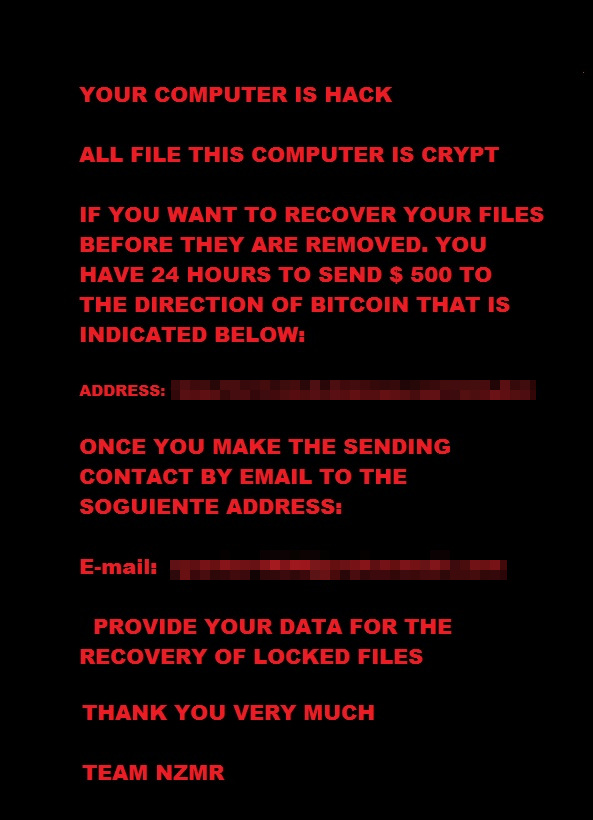RANSOM_HIDDENTEARNZMR.A
Ransom:MSIL/Flyterper.A (Microsoft); Ransom.HiddenTear!g1 (Symantec)
Windows

Tipo de grayware:
Ransomware
Destrutivo:
Não
Criptografado:
Não
In the Wild:
Sim
Visão geral
Detalhes técnicos
Andere Systemänderungen
Stellt auf dem System das folgende Bild als Desktop-Hintergrundbild ein:
Download-Routine
Speichert die heruntergeladenen Dateien unter den folgenden Namen:
- %User Profile%/ransom.jpg <- Ransom note
(Hinweis: %User Profile% ist der Ordner für Benutzerprofile des aktuellen Benutzers, normalerweise C:\Windows\Profile\{Benutzername} unter Windows 98 und ME, C:\WINNT\Profile\{Benutzername} unter Windows NT und C:\Dokumente und Einstellungen\{Benutzername} unter Windows 2000, XP und Server 2003.)
Solução
Step 1
Für Windows ME und XP Benutzer: Stellen Sie vor einer Suche sicher, dass die Systemwiederherstellung deaktiviert ist, damit der gesamte Computer durchsucht werden kann.
Step 3
Diese Datei suchen und löschen
- %User Profile%/ransom.jpg
Step 4
Desktop-Eigenschaften zurücksetzen
Step 5
Durchsuchen Sie Ihren Computer mit Ihrem Trend Micro Produkt, und löschen Sie Dateien, die als RANSOM_HIDDENTEARNZMR.A entdeckt werden. Falls die entdeckten Dateien bereits von Ihrem Trend Micro Produkt gesäubert, gelöscht oder in Quarantäne verschoben wurden, sind keine weiteren Schritte erforderlich. Dateien in Quarantäne können einfach gelöscht werden. Auf dieser Knowledge-Base-Seite finden Sie weitere Informationen.
Participe da nossa pesquisa!